5 ממירי תמונות ל-GIF כדי להפוך תמונות מונפשות לזמינות בפלטפורמה שלך
האם אתה מחפש את הדרך הטובה ביותר להחיות את התמונות הסטנדרטיות שלך, כמו הפיכת תמונה לקובצי GIF? ובכן, אלו חדשות מצוינות עבורך מכיוון שאתה יכול להפוך את התמונות שלך ל-GIF מונפש כבר עכשיו. עם ה-GIF, אתה יכול לתת חיים לתמונות המשעממות שיש לך כדי לשפר את המעורבות של המקלט. למרבה הצער, אם אתה מחפש באינטרנט, שוק ממיר ה-GIF הוא עצום, עם תכונות ופונקציות שונות. אבל היום הוא יום המזל שלך, אז בבקשה קח נשימה עמוקה; כפי שאנו מפרטים במאמר זה, הממיר הטוב ביותר שתוכל להשתמש בו בפלטפורמה שלך. עד שתסיים לקרוא את הפוסט הזה, תלמד את הכלים השונים שיעזרו לך לשנות תמונות לקובצי GIF מונפשים.
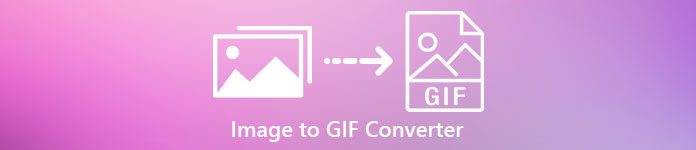
חלק 1. 5 ממירי תמונה ל-GIF הטובים ביותר זמינים באופן מקוון ולא מקוון
| פונקציה/ים | ממיר וידאו אולטימטיבי | פוטושופ | גיפי | אזגיף | סודה PDF |
| הפוך תמונה ל-GIF מונפש |  |  |  |  |  |
| המרה מהירה במיוחד |  |  |  |  |  |
| תכונות עריכה |  |  |  |  |  |
| מיועד למשתמשים לא מאומנים |  |  |  |  |  |
| חיבור לאינטרנט |  |  |  |  |  |
Video Converter Ultimate - ממיר התמונה הטובה ביותר ל-GIF ב-Windows ו-macOS
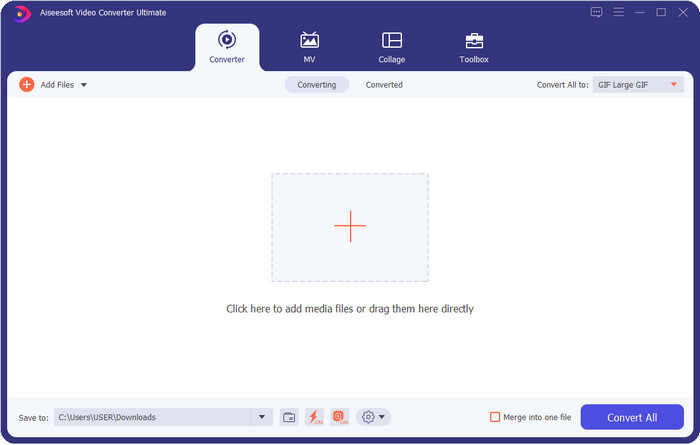
ממיר וידאו אולטימטיבי מספק את הפלט הטוב ביותר לאחר המרת תמונה ל-GIF אך עם פחות קליקים. עם הכלי האולטימטיבי הזה, אתה יכול בקלות ליצור את ה-GIF הטוב ביותר עם הסרטון או התמונות שלך אם אתה מוריד אותו ב-Windows וב-Mac שלך. למרות שיש הרבה יצרני או יוצרי GIF בשוק, זו ללא ספק הבחירה שאין לה תחליף לכל מי שיש לו פחות ניסיון בעריכה. למרות שלכלי אין הגבלה למה שהוא יכול להביא, זה עדיין תלוי במשתמשים אם הם רוצים להיות אומנותיים ולהשתמש בדמיון שלהם כדי ליצור את ה-GIF המושלם בעזרת הכלי האולטימטיבי.
הורדה חינמיתעבור Windows 7 ואילךהורדה מאובטחת
הורדה חינמיתעבור MacOS 10.7 ואילךהורדה מאובטחת
יתרונות
- זה אידיאלי לכל אחד עם מיומנויות שונות בעריכה.
- זה תומך בהפיכת תמונות הסטילס שלך ל-GIF ללא אובדן תוך פחות מדקה.
- אינספור אפקטים זמינים כדי להפוך את ה-GIF שלך ליוצא מן הכלל.
- יש לו את משתמש הממשק הגרפי הכי טוב שאפשר לראות בשוק.
- יש לו תהליך העלאה והורדה מהיר במיוחד ללא אובדן איכות.
חסרונות
- צריך לרכוש את הכלי כדי להשתמש בתכונות מתקדמות; ובכל זאת, זה סביר.
פוטושופ
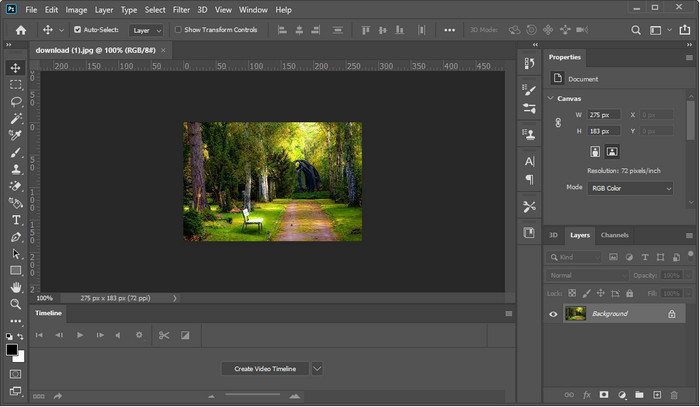
פוטושופ הוא ממיר התמונה המקצועית ל-GIF שאתה יכול להשתמש בו. הוא בנה את המוניטין שלו כאחד מעורכי התמונות הטובים ביותר שבהם אתה יכול להשתמש עבור אנשי מקצוע. אם היינו עומדים להשוות את המחיר של הכלי האולטימטיבי והמקצועי הזה, היינו יכולים לומר בקלות שהוא יקר יותר מהכלי האולטימטיבי. כמו כן, משתמשים שמשתמשים בכלי זה צריכים להיות בעלי יחידת מערכת מתקדמת מכיוון שאם אתה משתמש ביחידת מערכת בינונית, צפו שיצירת GIF או אפילו פתיחת הכלי ייקח יותר זמן. למרות שזו בעיטה לבטן, הוא עדיין מציע את תכונות העריכה המקצועיות שתצטרכו כדי לשפר GIF, אבל הממשק קצת כבד להבנה אם אתה משתמש חדש.
יתרונות
- הוא מספק את תכונות העריכה הטובות ביותר עבור המקצוענים.
- עובד הכי טוב במחשבי Windows ו-Mac מתקדמים.
- זה ידוע בתור עורך תמונות מהשורה הראשונה שנוצרה על ידי Adobe.
חסרונות
- עקומת הלמידה עבור כלי זה מעט נוקשה.
- זה יקר בהשוואה לכלים האחרים.
GIPHY
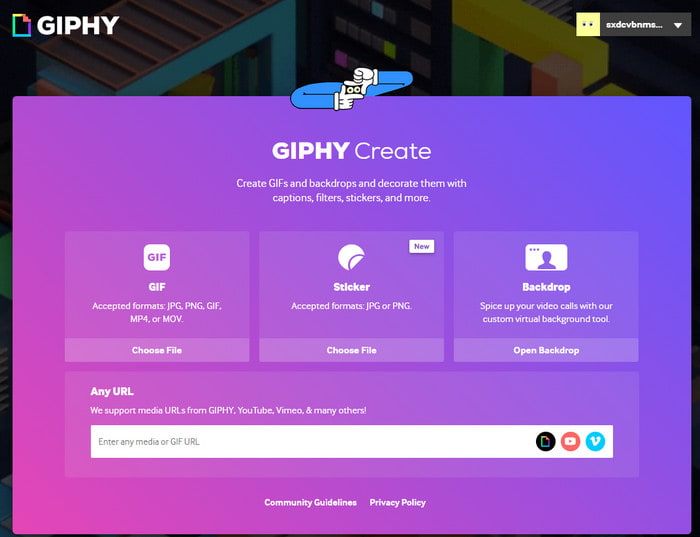
GIPHY הוא ממיר התמונה הרב-תכליתי ל-GIF שאתה יכול לגשת אליו באופן מקוון. שלא כמו הכלי הלא מקוון, לכלי זה יש GIF מובנה מראש שתוכל להשתמש בו אם אתה צריך אחד; אתה יכול לשתף את ה-GIF שנוצר בעצמך כאן. למרות שהכלי תומך ביצירת GIF באמצעות תמונות, זה עדיין לא הבחירה הטובה ביותר אם אתה רוצה להוסיף שתי תמונות או יותר מכיוון שאינך יכול ליצור GIF. עם זאת, אתה יכול להוסיף מדבקות נעות במקום כדי להפוך את התמונה שלך לתוססת יותר.
יתרונות
- קל לשימוש.
- יש לו ספריית GIF מובנית בחינם.
- קוד פתוח באינטרנט.
חסרונות
- יש צורך בהרשמה תחילה לפני שתוכל ליצור GIF.
- זה לא תומך בהכנסת תמונות מרובות בבת אחת.
אזגיף
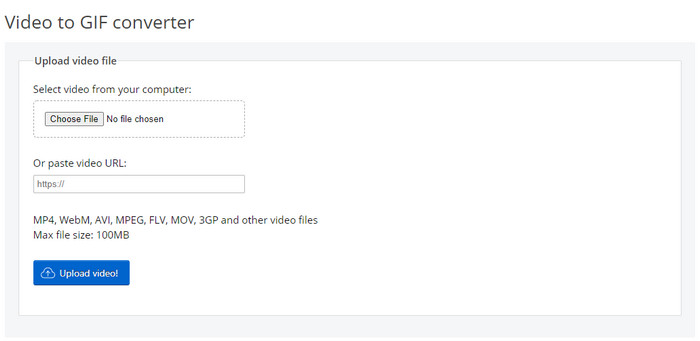
האם אתה צריך כלי שעובד היטב על יצירת רצפי תמונות ל-GIF? במקרה הזה, אזגיף יכול לעזור לך. אם אתה מחפש עזרה ב-GIF שלך, הכלי הזה הופך לחלק מיוצר ה-GIF המוביל באינטרנט. בניגוד ל-GIPHY, כלי זה תומך בהוספת תמונות מרובות ל-GIF עם מגבלה מסוימת. כלי זה מספק תכונות פשוטות אך יעילות בהן תוכל להשתמש בחופשיות בכל זמן או בכל מקום עם חיבור לאינטרנט. למרות שהכלי מצוין, עדיין חסרים לו עדכונים בממשק המשתמש כי הוא משעמם.
יתרונות
- הוא מספק פונקציות עריכה חיוניות בהן תוכל להשתמש.
- מאפשר למשתמשים לחוות עריכה מעשית עבור ה-GIF שלהם מאפשר למשתמשים לחוות עריכה מעשית עבור ה-GIF שלהם בחינם. בחינם.
- אחד מיצרני ה-GIF הטובים ביותר ברשת.
חסרונות
- יש לעדכן את ממשק האינטרנט.
- להוספת קבצים יש מגבלה מסוימת בגודלה.
סודה PDF
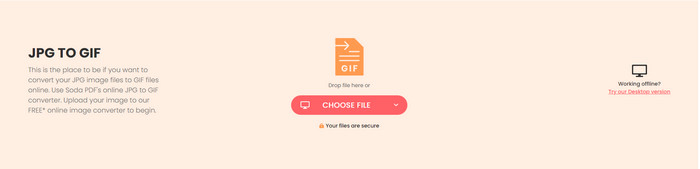
אתה יכול בקלות להוסיף תמונות ולהפוך אותן לקובצי GIF בעזרת Soda PDF. הכלי תומך בסוגים שונים של פורמטים שבהם אתה יכול להשתמש. למרות שהכלי יכול להמיר את פורמט התמונות ל-GIF, הוא עדיין לא יכול להפוך אותו להנפשה, אלא רק לשנות את התוסף. כלי זה יכול להציע לך דברים רבים אחרים, כגון מיזוג, דחיסה ועריכת PDF.
יתרונות
- ממיר GIF מבוסס אינטרנט נקודתי.
- יש לו פונקציות נוספות בהן תוכלו להשתמש באופן חופשי.
- יש לו את אחד מתהליכי ההמרה המהירים ביותר שבהם אתה יכול להשתמש באינטרנט.
חסרונות
- זה לא יכול ליצור GIF מונפש.
- הוא אינו מציע תכונות עריכה עבור קובצי GIF.
חלק 2. כיצד להמיר תמונה ל-GIF מונפש עם הממיר הטוב ביותר
אם תחליט להשתמש ב ממיר וידאו אולטימטיבי, בצע את השלבים הבאים. אלה יעזרו לך ליצור את ה-GIF המונפש הטוב ביותר לתמונות הסטילס שלך.
שלב 1. בראש ובראשונה, לחץ על כפתור ההורדה למטה כדי לבחור אם אתה משתמש ב-Windows או ב-Mac. לאחר מכן התקן את הכלי בכונן שלך והפעל אותו לאחר תהליך ההתקנה.
הורדה חינמיתעבור Windows 7 ואילךהורדה מאובטחת
הורדה חינמיתעבור MacOS 10.7 ואילךהורדה מאובטחת
שלב 2. לאחר הפעלת הכלי, עליך לעבור אל ארגז כלים ולחץ יוצר GIF.
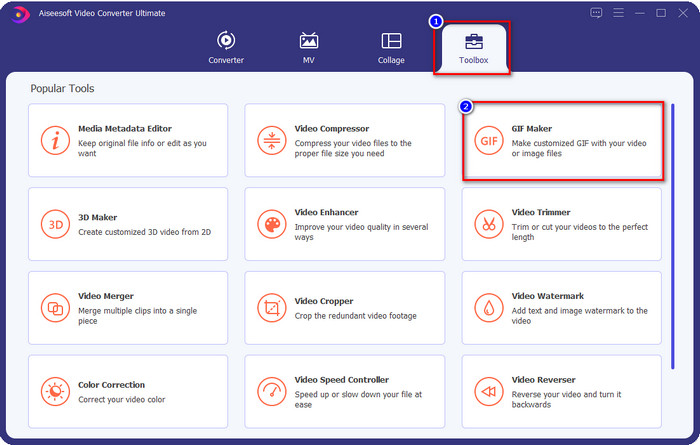
שלב 3. נְקִישָׁה תמונה ל-GIF כדי לפתוח את התיקיה כדי לחפש בקובץ התמונה; נְקִישָׁה לִפְתוֹחַ כדי להעלות אותו בהצלחה.
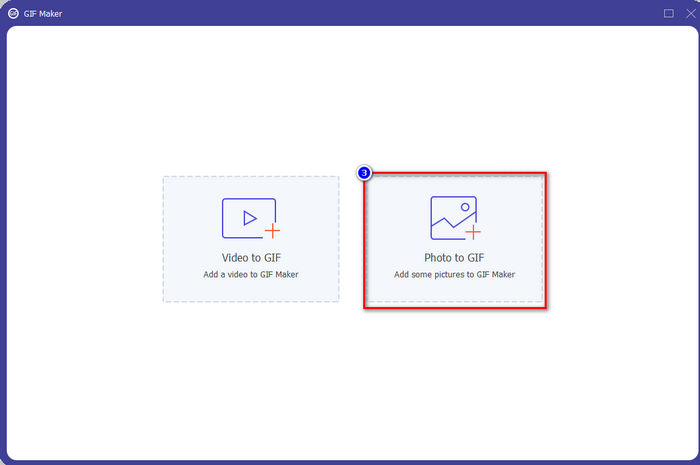
שלב 4. הגדרות הפלט יראו היכן אתה יכול לתפעל תחילה את ה-GIF; אם סיימת, לחץ בסדר.
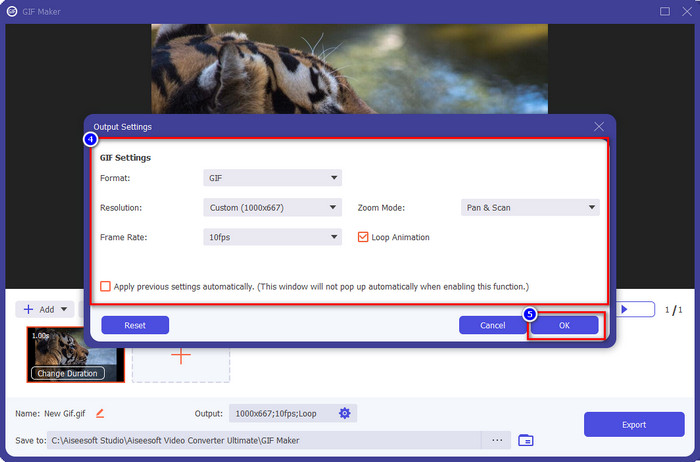
שלב 5. לחץ על הלחצן + כדי להוסיף עוד תמונות; נְקִישָׁה יְצוּא כדי להתחיל בתהליך אם סיימת להוסיף את התמונות. לאחר מכן, המתן מספר שניות, וזה נעשה.
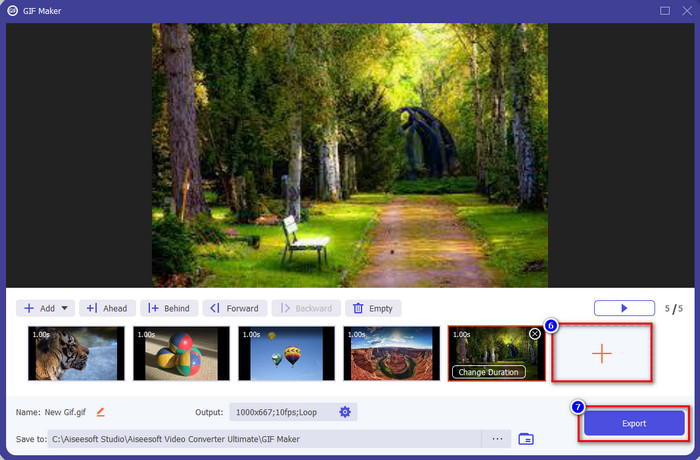
חלק 3. שאלות נפוצות על ממירי תמונה ל-GIF
כיצד ליצור GIF עם קומפילציה של JPG?
ובכן, אם אתה רוצה ללמוד איך ליצור GIF עם הידור של JPG, אתה יכול ללחוץ על זה קישור. בעזרת הכלי המוצג, תלמדו כיצד לעשות זאת ותדעו את ההבדל בין JPG ל-GIF.
מהן האיכויות של ממיר התמונה ל-GIF הטובה ביותר?
המשימה הפשוטה הזו זקוקה לתקן פשוט, אז היום, נציג את המידע הבסיסי ביותר שאתה צריך לחפש עבור יצרן GIF מתאים. מלכתחילה, יצרנית GIF מעולה צריכה לתמוך בפורמטים שונים כמו JPEG, PNG, BMP, TIFF ועוד. כדי להפוך אותו לגמיש עם שאר הפורמטים של התמונה. בשלב הבא, זה אמור לאפשר למשתמשים להוסיף שתי תמונות או יותר כדי ליצור GIF מונפש. כי אם זה לא תומך, אתה לא יכול ליצור GIF מונפש עם קומפילציה של תמונות. כמו כן, היצרן צריך להיות ידידותי למשתמש כך שכל אחד יכול להשתמש בו, במיוחד מי שלא יודע איך ליצור אחד. חשוב מכך, היצרן צריך לתמוך בתכונות עריכה כדי להפוך את ה-GIF שלך לטוב יותר ובטוח לשימוש.
מדוע עלי להמיר את ה-GIF שלי?
ישנן סיבות רבות מדוע אתה צריך להמיר את ה-GIF שלך. אחת הסיבות הנפוצות ביותר היא להפוך אותו לתואם לאתרי מדיה חברתית אחרים כמו טוויטר ואינסטגרם. עליך להמיר את הפורמט לפורמט חדש שבו תומך אתר המדיה החברתית. אז אם ה-GIF שלך מונפש, אתה יכול להמיר את הפורמט ל-MP4, AVI, MOV ועוד כדי לגרום לו להמשיך בתנועה. אבל אם אתה רוצה שזו תהיה תמונת סטילס, אתה יכול ללכת עם JPG או PNG.
סיכום:
לתמונות הטובות ביותר לאפליקציות GIF שאנו מציגים כאן יש מאפיינים שונים. כשבדקנו אותם ביסודיות כדי לספק ראיות חזקות, גילינו שיש כלי אחד שמוכיח ששווה להשתמש בו בנפרד מאחרים. רוצים לדעת על איזה כלי אנחנו מדברים? ובכן, אין ספק שה ממיר וידאו אולטימטיבי הוא. מכיוון שהכלי הזה תומך בתכונה ללא תחרות שתעזור לך להמיר במהירות את תמונת הסטילס ל-GIF מונפש. אז למה אתה מחכה? אם אתה צריך את זה, אתה יכול ללחוץ על כפתור ההורדה המוצג למעלה וליהנות מהחוויה המלאה של הכלי.



 ממיר וידאו אולטימטיבי
ממיר וידאו אולטימטיבי מקליט מסך
מקליט מסך


